Seaborn 히스토그램의 색상을 변경하는 방법
seaborn의 color 및 edgecolor 인수를 사용하여 히스토그램에서 막대의 채우기 색상과 가장자리 색상을 각각 변경할 수 있습니다.
sns. histplot (data=df, x=' some_variable ', color=' orange ', edgecolor=' red ')
다음 예에서는 실제로 이러한 인수를 사용하는 방법을 보여줍니다.
예: Seaborn 히스토그램 색상 변경
200명의 농구 선수가 득점한 점수에 대한 정보가 포함된 다음과 같은 pandas DataFrame이 있다고 가정합니다.
import pandas as pd
import numpy as np
#make this example reproducible
n.p. random . seeds (1)
#createDataFrame
df = pd. DataFrame ({' team ': np. repeat (['A', 'B'], 100),
' points ': np. random . normal (size=200, loc=15, scale=4)})
#view head of DataFrame
print ( df.head ())
team points
0 A 21.497381
1 A 12.552974
2 A 12.887313
3 A 10.708126
4 A 18.461631
다음 코드를 사용하여 Seaborn에서 히스토그램을 생성하여 포인트 열의 값 분포를 시각화할 수 있습니다.
import seaborn as sns #create histogram to visualize distribution of points sns. histplot (data=df, x=' points ')
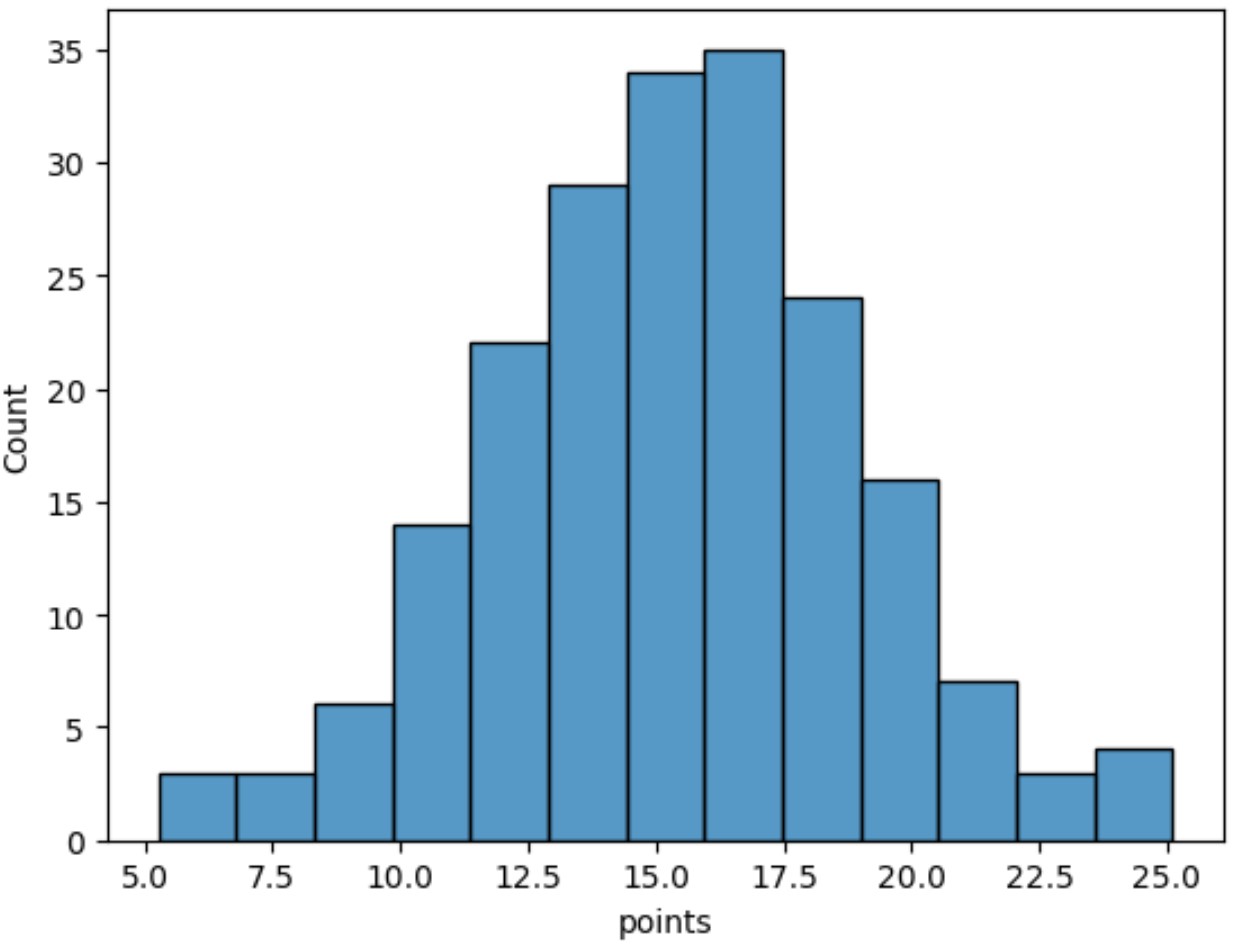
기본적으로 Seaborn은 채우기 색상으로 파란색을 사용하고 히스토그램 막대의 윤곽선 색상으로 검정색을 사용합니다.
그러나 color 및 edgecolor 인수를 사용하여 이러한 색상을 사용자 정의할 수 있습니다.
import seaborn as sns #create histogram to visualize distribution of points sns. histplot (data=df, x=' points ', color=' orange ', edgecolor=' red ')
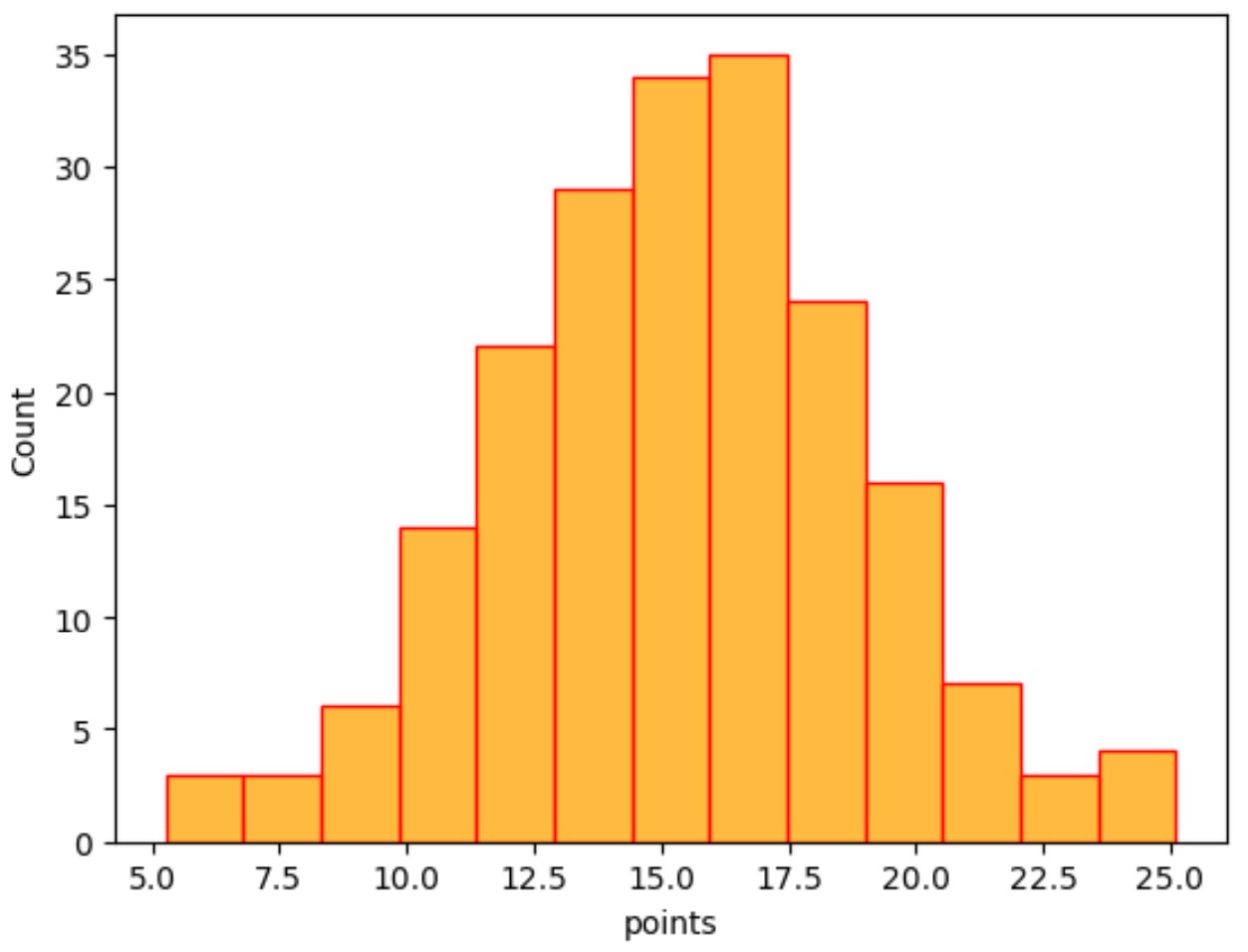
이제 히스토그램의 채우기 색상이 주황색 이고 윤곽선 색상이 빨간색 입니다.
또한 더 많은 사용자 정의를 위해 16진수 색상 코드를 사용할 수 있습니다.
import seaborn as sns #create histogram to visualize distribution of points sns. histplot (data=df, x=' points ', color=' #DAF7A6 ', edgecolor=' #BB8FCE ')
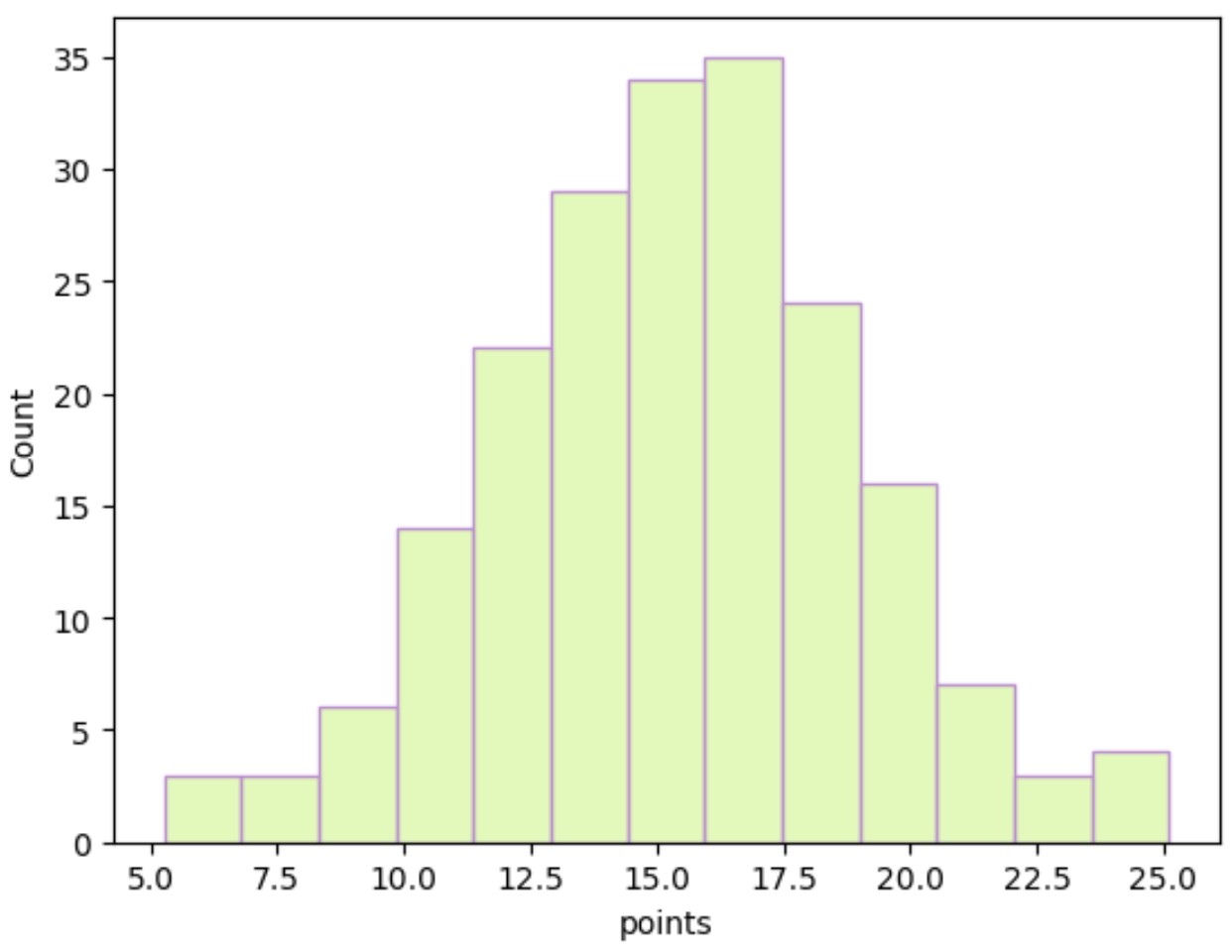
참고 :여기에서 seaborn histplot() 함수에 대한 전체 문서를 찾을 수 있습니다.
추가 리소스
다음 튜토리얼에서는 seaborn에서 다른 일반적인 기능을 수행하는 방법을 설명합니다.
Seaborn 막대 그래프에서 막대 색상을 설정하는 방법
Seaborn에서 그룹화된 막대 그래프를 만드는 방법
단일 그림에 여러 Seaborn 플롯을 생성하는 방법